PS4ゲームをWindows PCでプレイする方法:PlayStation Nowとエミュレーター
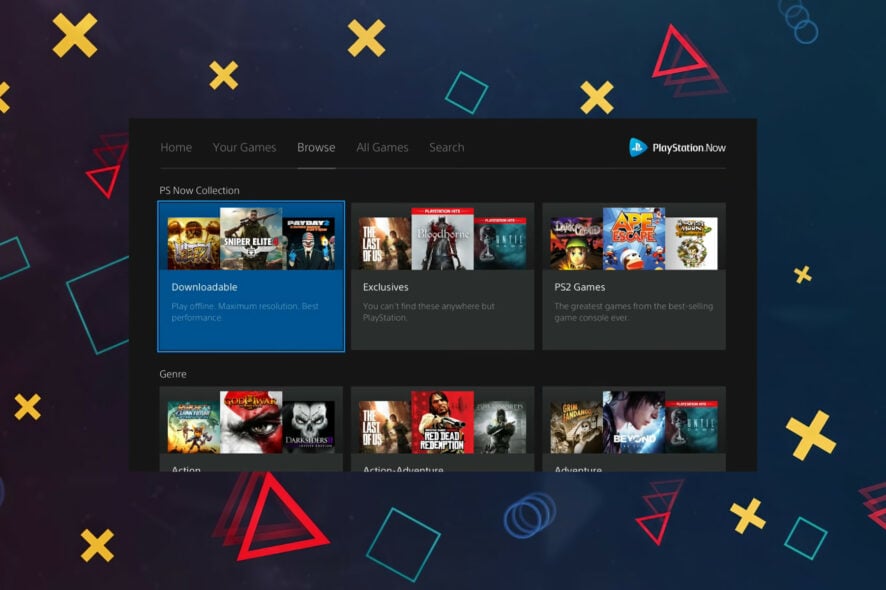
Windows PCでPS4ゲームをプレイしたいですか?主に2つの選択肢があります:PlayStation Nowでストリーミングするか、PS4エミュレーターでローカルに実行するかです。
一方は公式で使いやすく、もう一方はより多くのコントロールを提供し、両方に利点と欠点があります。このガイドでは、それぞれの使い方と始める前に何が期待できるかを紹介します。
PCでPS4ゲームをプレイするにはどうすればいいですか?
1. PSリモートプレイソフトウェアでPCでPS4ゲームをプレイする
- PSリモートプレイのダウンロードページに移動します。
- 「SIEアプリケーションのエンドユーザーライセンス契約」と「プライバシーポリシー」に同意しますの横にチェックを入れ、ダウンロードボタンをクリックします。
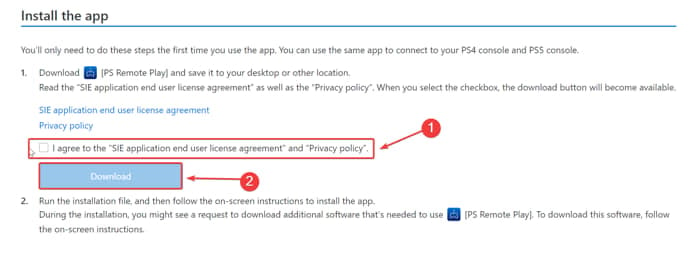
- ダウンロードしたインストールファイルをダブルクリックしてインストールプロセスを開始します。
- 画面の指示に従ってアプリをインストールします。
- インストールが完了したら、PSNにサインインボタンをクリックし、認証情報を使ってログインします。
- 次にPS4コンソールを設定する必要があります。まず電源を入れ、設定 > リモート接続設定に移動します。
- リモートプレイを有効にするの横にチェックを入れます。
- 設定に戻り、アカウント管理に移動します。
- 最後に、DualShock 4コントローラーをUSBケーブルでPCに接続します。
PCでPS4ゲームをプレイする最良の方法はPSリモートプレイ経由です。これは、ソニーが開発した公式ソフトウェアで、まさにそれを可能にします。使用する前に、コンソールが最新のアップデートであることを確認してください。
さらに、PCでPSリモートプレイを実行するには、次の条件が必要です:
- Windows 10またはWindows 11
- 第7世代Intel® Core™プロセッサまたはそれ以降
- 最低100MBのディスクスペース
- 最低2GBのRAM
- 解像度1024 × 768以上
- サウンドカード
- USBポートおよびUSBケーブル
- 高速インターネット接続
- PlayStation Networkアカウント
- Dualshock 4ワイヤレスコントローラー
2. PS Nowを使ってPCでPS4ゲームをプレイする
-
公式ソースからPS Nowアプリをダウンロードしてインストールします。
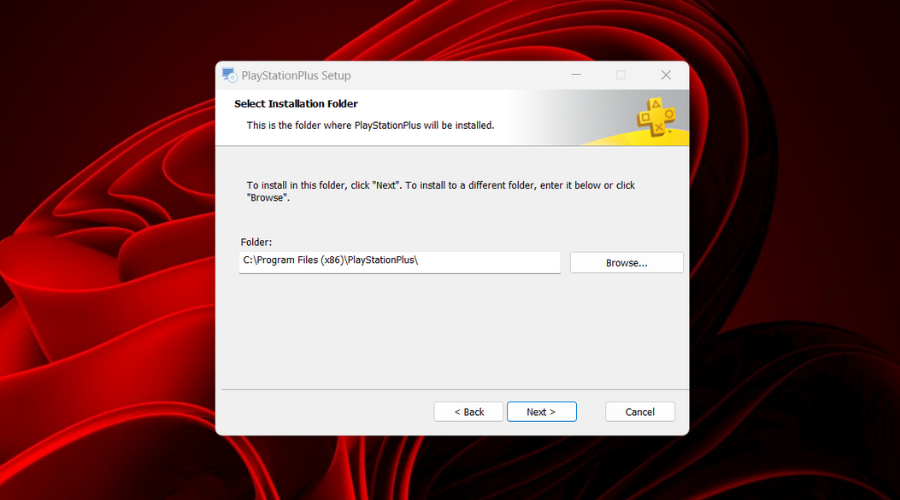
- DualShockコントローラーをPCに接続します – このガイドを参照してPSコントローラーをWindowsに接続します。
-
ストリーミングを開始し、Windows PCでプレイします。

要件については、コンピュータ、DualShockコントローラー、PS Nowサブスクリプション、そしてもちろん良好なインターネット接続が必要です。
PCのハードウェア要件は非常に低く、最低Core i3 2.0GHzと2GBのRAMが必要です。 このトピックについてもっと読む
- シームレスなゲームプレイのためのトップ7ゲームキューブエミュレーター
- PCでプレイするための最高のPS3エミュレーターゲーム [2025]
ゲーマーは、PS NowサービスまたはPS4リモートプレイを使用することで、PlayStation 4ゲームを直接自分のPCでプレイできます。
現代のゲーム習慣を知らない方のために説明すると、ゲームストリーミングは、実際のゲームがサービスプロバイダーのマシンで実行され、処理されることを意味します。
視覚情報はインターネット経由でユーザーに送信され、ユーザーはリモートでゲームをコントロールします。これにより、高性能のゲームを古いPCで実行することができない人々が、ゲームを完全にプレイするためにコンピュータをアップグレードする必要がなくなります。
PS4、PS3、さらにはPS2のためにリリースされた数百の新しいまたは古いゲームをWindows PCでプレイできます。
PlayStation Nowは、批評家に称賛されたアンチャーテッドシリーズなどの独占PlayStationゲームにアクセスし、PCでそれらをストリーミングしてプレイできます。
また、PS Nowサービスの最大の魅力の1つは、1つのデバイスでプレイを開始し、もう1つのデバイスで再開できることです。両方のデバイスでPlayStationアカウントにサインインしている場合に限ります。
これで、コンソールなしでPCでPS4ゲームをプレイする方法や、キーボードとマウスでPCでPS4ゲームをプレイする方法をすべて知ることができました。
PCエミュレーターでPS4ゲームをプレイすべきですか?
上記のように、PCでPlayStation 4ゲームをエミュレートするためのソフトウェアは存在しますが、同じエクスペリエンスが得られるとは期待しないでください。NP-31805-7のような問題を使用する場合は、優れた代替手段となり得ます。
とはいえ、その数は少なく、PS4は比較的新しいゲームシステムであり、かなりのリソースを必要とするため、完全なゲームをエミュレートできるものはありません。
PC向けの利用可能なPS4エミュレーターの中で、最も使えるものはPS4Emus、PCSX4、Orbital PS4エミュレーター、またはfpPS4エミュレーターです。他にもありますが、まだ基本的なものか、初期開発段階のものです。
他のコンソールをエミュレートすることに興味がある場合は、PC向けの最高のPS1エミュレーター、PS2エミュレーター、PS3エミュレーター、さらにはPC向けのトップPS5エミュレーターに関するガイドをチェックしてください。
また、古いゲームが好みの場合は、PCでPSPエラーを修正する方法に関するガイドもあるので、見逃さないでください。
この記事があなたの目標達成を助けた場合や、試している間に問題が発生した場合は、下にコメントを残してください。













